사실, MyQ 지원 차고 도어 오프너는 우리 모두에게 축복입니다. 작업을 완벽하게 수행하기 때문에 나는 그것을 좋아합니다.
자녀가 학교에서 돌아올 때 연결을 끊지 않고 쉽게 제어할 수 있으며 손쉽게 액세스할 수 있습니다.
내가 가진 유일한 문제는 HomeKit 통합에 관한 것입니다.
MyQ는 Homebridge 허브 또는 장치를 사용하여 브리지 없이 HomeKit과 함께 작동합니다.
그러나 MyQ는 HomeKit과의 기본 통합을 제공하지 않습니다. 홈브리지 허브 없이.
MyQ Homebridge Hub를 사용하여 MyQ를 HomeKit과 통합하는 방법


MyQ는 설계상 Apple HomeKit과 호환되지 않습니다. 그러나 다음을 사용하여 연결할 수 있습니다. 홈 브리지(아마존에서) HomeKit에 대한 지원을 확장합니다.
Homebridge 허브를 사용하는 것은 현재 HomeKit에 myQ를 추가하는 유일한 방법입니다.
MyQ Homebridge Hub를 사용하여 수행하는 프로세스는 매우 간단하고 간단합니다.
- MyQ에게 차고 문을 쉽게 닫도록 지시하는 방법
- 당신의 삶을 쉽게 만들어주는 최고의 SmartThings 차고 도어 오프너
- Tuya는 HomeKit과 함께 작동합니까? 연결 방법
- 몇 초 만에 MyQ를 Google 어시스턴트와 쉽게 연결하는 방법
참고: MyQ Homebridge Hub는 확실히 MyQ 차고 도어 오프너를 HomeKit과 연결하는 옵션입니다. 그러나 HOOBS를 사용하면 단일 MyQ 차고 도어 오프너 대신 HomeKit에 2000개 이상의 액세서리를 연결할 수 있다는 단순한 이유 때문에 HOOBS 홈브리지 허브를 사용하는 것이 좋습니다. 어떻게 할 수 있는지 계속 읽으십시오.
HOOBS를 사용하여 MyQ와 HomeKit 연결하기 Hombridge Hub
우리의 선택!

HOOBS 홈브리지 허브
3분 설정
HomeKit과 2000개 이상의 제품 통합 가능
기술 노하우 불필요
실습 지원
스마트 장치를 설정하기 위해 HomeBridge Hub로 이동하기로 결정했다면 가장 편리한 옵션 중 하나는 후브스 .
HOOBS는 HomeBridge Out of the Box System의 약자이며 홈킷과 호환되는 장치를 만드는 플레이 및 플러그 허브입니다.
HOOBS의 가장 좋은 점은 원하는 생태계와 통합되며 선택에 제한을 받지 않는다는 것입니다.
9.99의 가격은 필수적이고 가치 있는 제품으로, 번거로움 없는 HomeKit 통합을 제공합니다. 수천 개의 액세서리 포함 반지 , 소노스 , TP Link Kasa 장치 , 심플리세이프 , 그리고 하모니 허브 .
HOOBS가 MyQ를 HomeKit과 연결하는 이유는 무엇입니까?
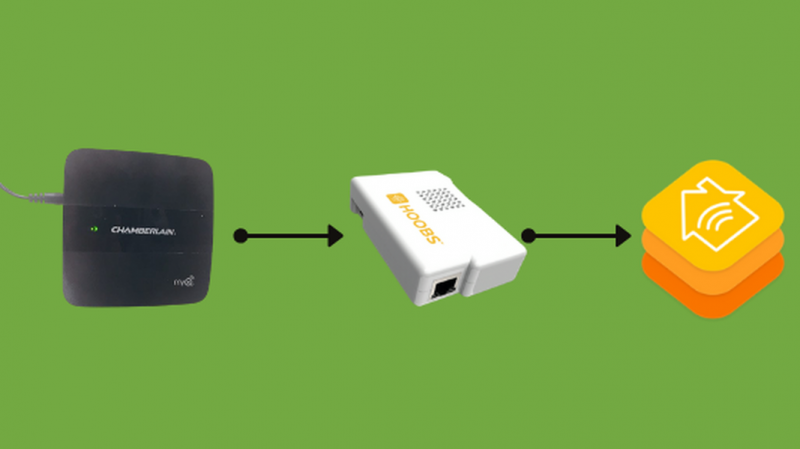
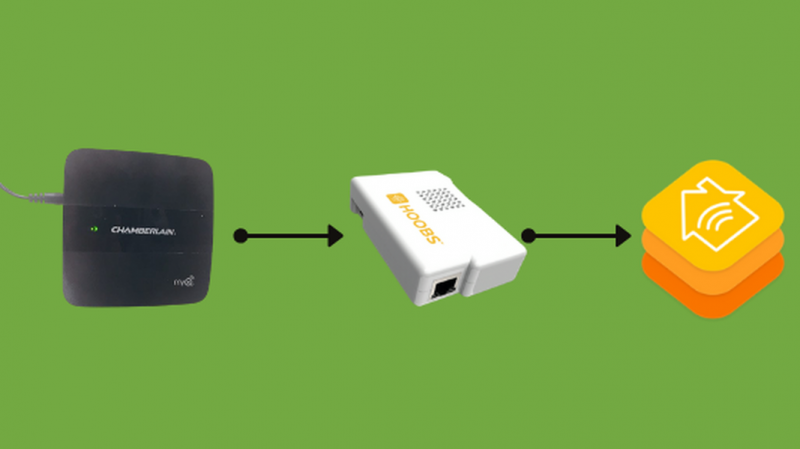
1. HOOBS의 가장 큰 장점은 직접 설정하는 번거로움 없이 HomeBridge 연결을 설정하고 실행할 수 있다는 것입니다. MyQ를 HomeKit에 연결하는 가장 쉬운 옵션 중 하나는 확실히 HOOBS를 사용하는 것입니다.
2. HOOBS 장치의 크기는 17 × 14 × 12cm입니다. 컴팩트한 크기로 라우터 근처에 장치를 더 쉽게 배치하고 보관할 수 있습니다. 일단 배치되면 Wi-FI에 연결할 수 있습니다.
3. 설치가 가장 쉽습니다. 장치 앱은 계정 설정의 기본 단계를 안내하고 몇 분 안에 이를 HomeKit과 통합합니다.
4. 특히 턴키 추가 및 최신 업데이트가 기대되는 경우 HOOBS는 플러그인 개발자를 통해 정기적인 업데이트, 지원 또는 온라인 문제 해결 포럼을 제공합니다.
5. HOOBS를 사용하여 MyQ 외에 다른 장치도 통합할 수 있습니다. 모든 액세서리는 동일한 기본 단계로 추가할 수 있으며 HOOBS는 HomeKit과의 모든 호환성 문제에 대한 단일 소스 솔루션 역할을 합니다.
MyQ-HomeKit 통합을 위한 후브 설정 방법
HOOBS가 HomeBridge에 직접 연결할 수 있는 사전 패키징된 하드웨어 및 소프트웨어 솔루션인 방법을 설정했으므로 MyQ를 HomeKit과 통합하는 방식으로 설정하는 방법을 살펴보겠습니다.
과정은 간단합니다. 다음은 HomeBridge를 사용하여 HomeKit에서 모든 MyQ 장치를 설정하는 기본 단계입니다.
1단계: HOOBS를 홈 네트워크에 연결


HOOBS를 가정용 Wi-Fi에 연결하거나 이더넷 케이블을 사용하여 라우터에 수동으로 연결할 수 있습니다.
어쨌든 HOOBS가 홈 네트워크와 올바르게 동기화되었는지 확인하십시오.
2단계: HOOBS 계정 설정
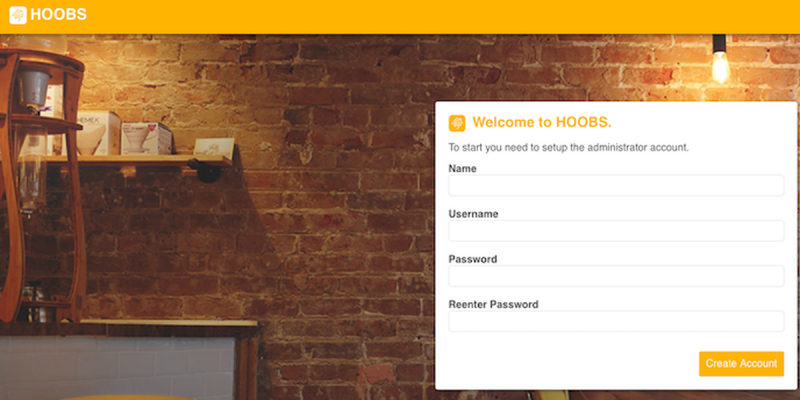
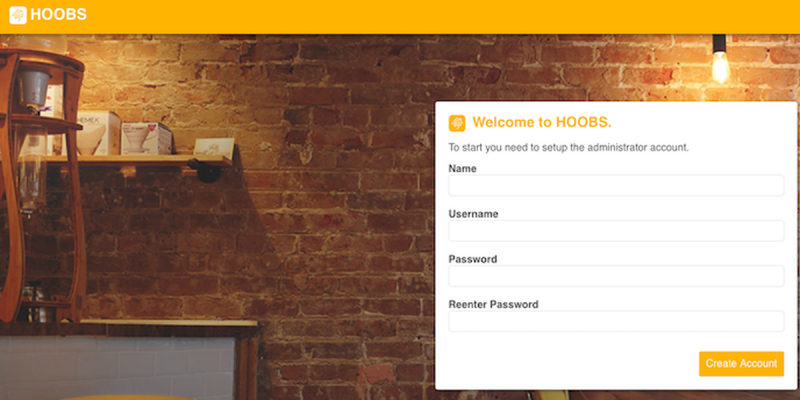
HOOBS를 시작하고 실행하려면 관리자 계정을 만들어야 합니다.
https://hoobs.local. Simply enter your desired credentials and click '다음'을 방문하여 생성할 수 있습니다.
3단계: HomeKit에 연결
다음 슬라이드에는 두 가지 옵션이 표시됩니다. HOOBS를 HomeKit에 연결할 수 있는 'HomeKit에 연결'이라고 표시된 첫 번째 항목을 선택합니다.
'추가' 버튼 선택 > 액세서리 추가 > QR 코드를 스캔하면 몇 분 안에 HOOBS가 홈 앱에 추가됩니다.
4단계: MyQ 플러그인 설치
특정 장치를 통합하려면 HOOBS에 특정 플러그인을 설치해야 합니다.
이것은 HOOBS 홈페이지의 HOOBS 플러그인 화면에서 수행할 수 있습니다.
이 화면에는 이미 설치된 플러그인이나 최신 버전의 최신 업데이트도 표시됩니다. 당신의 찾기 MyQ 플러그인 그리고 그것을 설치하십시오.
5단계: MyQ 플러그인 구성
플러그인이 설치되면 화면에 MyQ 플러그인을 구성하는 옵션이 표시됩니다.
HOOBS 구성 페이지에서 MyQ를 플랫폼으로 추가하여 구성할 수 있습니다.
구성 페이지로 이동하여 다음 코드를 붙여넣습니다.
'platforms': [{ 'platform': 'myQ', 'email': ' [email protected] ', 'password': 'password' }]HOOBS는 구성 설정 정의, 구성 및 로그 백업 또는 복원과 같은 특정 상황에서 따라야 하는 프로세스에 대한 명확한 지침을 제공합니다.
따라서 작동하는 데 문제가 있는 경우 HOOBS에서 제공하는 리소스를 자유롭게 확인하십시오. 여기 .
구성이 완료되면 액세서리 추가를 진행합니다.
6단계: HomeApp에 MyQ 액세서리 추가
Apple Home을 통해 사용하려는 기능을 수동으로 추가해야 합니다.
액세서리를 추가하는 과정은 다른 기기와 비슷합니다. 내 홈 화면에서 '액세서리 추가'를 선택하고 '코드가 없거나 스캔할 수 없습니다'를 선택합니다.
또한 HOOBS 홈 화면의 홈 설정 핀에서 찾을 수 있는 요청된 설정 핀을 추가하십시오.
화면의 추가 프롬프트에 따라 계속 진행하고 '추가'를 선택하여 프로세스를 완료합니다.
이제 MyQ 장치가 동기화되어 HomeKit을 통해 사용할 준비가 되었습니다.
그러나 HomeBridge가 정확히 무엇이며 무엇에 사용할 수 있는지에 대한 더 깊은 통찰력을 찾고 있다면 계속 읽으십시오.
홈브릿지란?
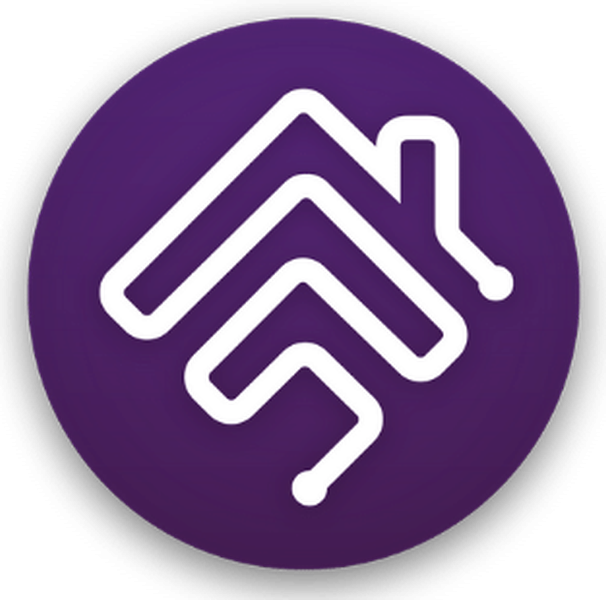
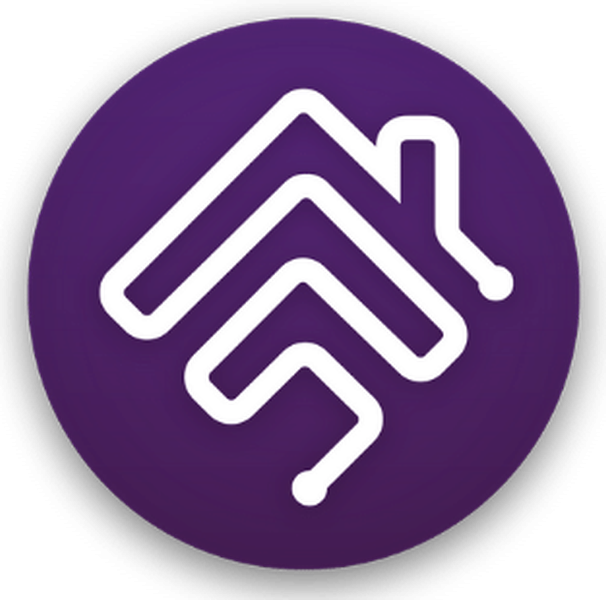
모든 스마트 홈 기기가 Apple HomeKit과 호환되는 것은 아닙니다.
이러한 상황에서 HomeBridge는 HomeKit이 아닌 스마트 홈 장치를 HomeKit 설정에 연결하는 '브리지' 역할을 합니다.
많은 스마트 장치가 중앙 집중식 서버를 통해 제어됩니다. 전화 앱을 통해 조작할 수 있습니다.
장치와의 직접적인 통신이 부족하기 때문에 HomeKit은 중복됩니다.
홈 네트워크와 통합하여 통신 장벽을 허물기 위해 HomeBridge가 등장합니다.
NodeJS 프레임워크를 사용하여 서비스를 실행합니다. 간단히 말해서 HomeBridge는 빠르고 효율적이며 확장성이 뛰어난 백엔드 환경을 활용하여 장치 간의 호환성을 간소화하고 원활한 작동을 보장합니다.
따라서 보시다시피 HomeBridge의 역할은 매우 간단합니다. HomeKit과 다른 스마트 홈 장치 간에 메시지를 전송하여 모든 기술 에코시스템에 작동하고 통합할 수 있도록 합니다.
MyQ-HomeKit 통합을 위해 컴퓨터의 Homebridge 또는 허브의 Homebridge
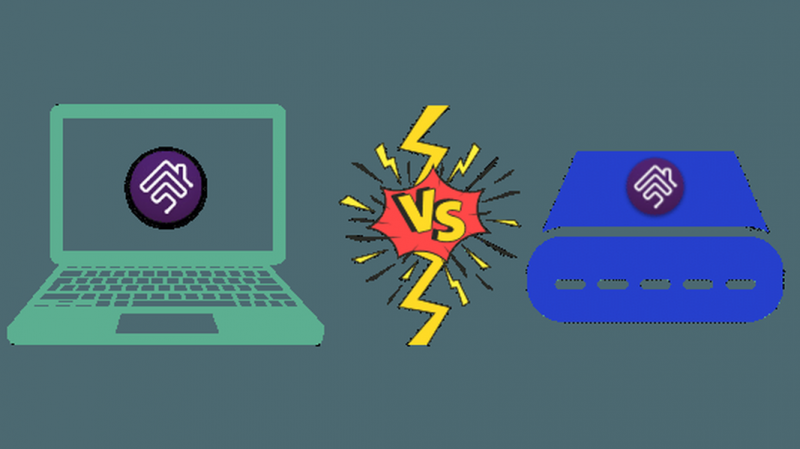
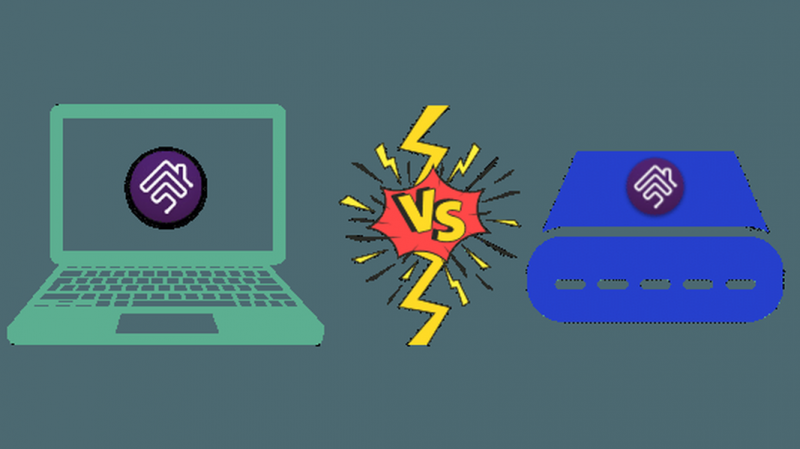
HomeBridge를 사용하여 MyQ를 HomeKit과 통합하는 방법에는 두 가지가 있습니다.
첫 번째 , HomeBridge는 컴퓨터에 설치할 수 있습니다. 이것은 Windows, macOS, Linux 또는 마이크로 컴퓨터인 Raspberry Pi에 있을 수 있습니다.
주목해야 할 중요한 점은 HomeBridge가 작동하려면 HomeBridge를 설치하는 장치가 항상 실행 상태를 유지해야 한다는 것입니다. 이것은 가능한 한 불편합니다.
HomeBridge는 컴퓨터에 응답하여 HomeKit에 메시지를 추가로 전송하기 위한 신호를 수신합니다.
즉, 컴퓨터가 잠시 잠자거나 꺼지면 전송이 중지되고 HomeKit과 통합된 장치를 작동할 수 없습니다.
시스템을 항상 켜두는 것은 비용이 많이 들고 매우 부적합한 것으로 판명될 수 있습니다.
이 문제에 대응하기 위해 HomeBridge를 사용하는 대체 방법이 있습니다.
초 , HomeBridge는 HomeBridge 설정이 미리 로드되어 있는 장치인 허브를 통해 실행할 수 있습니다.
그것은 작은 장치이며 홈 네트워크에 연결하기 위해 간단히 구입할 수 있습니다.
HomeBridge 허브를 사용하면 컴퓨터에 정확하게 설치하는 모든 문제와 어려움을 피할 수 있습니다.
허브를 사용하여 몇 가지 기본 단계를 통해 모든 장치 또는 액세서리를 HomeKit과 통합할 수 있습니다.
연결하려는 액세서리의 플러그인을 설치하고 앱의 간단한 지침을 따르기만 하면 다른 스마트 홈 장치와 즉시 동기화됩니다.
MyQ-HomeKit 통합으로 무엇을 할 수 있습니까?
이제 MyQ-HomeKit 통합을 위한 지원 및 호환성을 설치하고 통합하는 방법에 대한 아이디어를 얻었으므로 이것이 가져올 가능성을 탐색하고 싶을 것입니다.
다음은 이러한 통합의 가장 좋은 용도 중 일부입니다.
myQ가 HomeKit에 표시되지 않음
HomeKit 앱에 myQ가 표시되지 않는 경우가 보고되었습니다. 아마도 이것은 다리가 없기 때문에 발생한 문제일 것입니다. 그러나 브리지가 있는지 여부에 관계없이 이 문제는 일반적으로 배터리를 교체하면 해결됩니다.
결론
MyQ는 WiFi 지원 차고 도어 오프너를 쉽게 제어할 수 있는 훌륭한 기술입니다.
이제 Homebridge를 사용하여 iPhone의 홈 앱에서 직접 MyQ 차고 문을 제어할 수 있습니다.
많은 HomeKit 팬들을 기쁘게 해줄 꼭 필요한 통합이라고 생각합니다.
